“Ho un computer Windows 7 aggiornato a Windows 10 gratuito aggiornato qualche tempo fa. Il problema è quando collego la mia USB e provo a riprodurre cose come i miei file video, il sistema operativo presenta un messaggio di errore Codice di errore 0xc00d36c4 Ho controllato tutte le soluzioni online come il ripristino di WMP 12 ECT e USB. Quale potrebbe essere il possibile problema? “
Che cos'è 0xc00d36c4?
L'errore 0xc00d36c4 si verifica in genere quando disponi di un formato file non supportato. Si verifica per vari motivi, ad esempio se si dispone di alcuni file video su USB o qualsiasi unità esterna con un driver non supportato o un'impostazione video difettosa. Tuttavia, nella maggior parte dei casi, il file video potrebbe essere danneggiato.
Bene, se hai alcuni file video su USB o su qualsiasi unità esterna e incontri un codice di errore 0xc00d36c4 durante il tentativo di riprodurre il video, potrebbe esserci un problema di driver con l'unità esterna o il file video stesso. Nella maggior parte dei casi, il file video potrebbe essere danneggiato. Cerchiamo prima di capire le cause e come riparare errore 0xc00d36c4.
Metodi per correggere l'errore 0xc00d36c4
Prima di andare avanti con le soluzioni. Cerchiamo prima di tutto di capire le cause e come correggere il codice di errore 0xc00d36c4.
- Usa un lettore multimediale compatibile
- Modificando l'impostazione del driver USB sul sistema operativo
- Aggiornamento dei codec per correggere 0xc00d36c4
- Utilizzando un lettore multimediale versatile come VLC
- Cambia estensione video
- Aggiorna schede video
- Protezione del display in Windows Media Player
- Strumento di riparazione AVI per correggere il codice di errore 0xc00d36c4
Scenari comuni per il codice di errore video 0xc00d36c4
- File video danneggiato
- Codec incompatibili
- Un problema con l'unità USB
- Il file multimediale non supporta il formato del file
Se riscontri il codice di errore 0xc00d36c4, ti guideremo attraverso le semplici soluzioni su come riparare facilmente il file video
Presentazione del modo più rapido e semplice per correggere il danneggiamento dei video. Remo Repair AVI è uno strumento AVI affidabile per risolvere il codice di errore 0xc00d36c4. Lo strumento di riparazione video separa l'interfaccia audio-video danneggiata, le ripara e quindi le unisce per fornire un file video riproducibile
Prima di andare avanti con le soluzioni. Cerchiamo prima di capire le cause e come correggere l'errore Codice 0xc00d36c4.
Modificando l'impostazione del driver USB sul sistema operativo
Come discusso in precedenza, uno dei motivi principali dell'errore sono i driver danneggiati o obsoleti. In questo caso, è possibile risolverlo reinstallando i driver utilizzando i seguenti passaggi.
- Fare clic su Windows + X e selezionare Gestione dispositivi dal menu che si apre
- Trova l'elemento "Controller USB (Universal Serial Bus)" ed espandi l'elenco
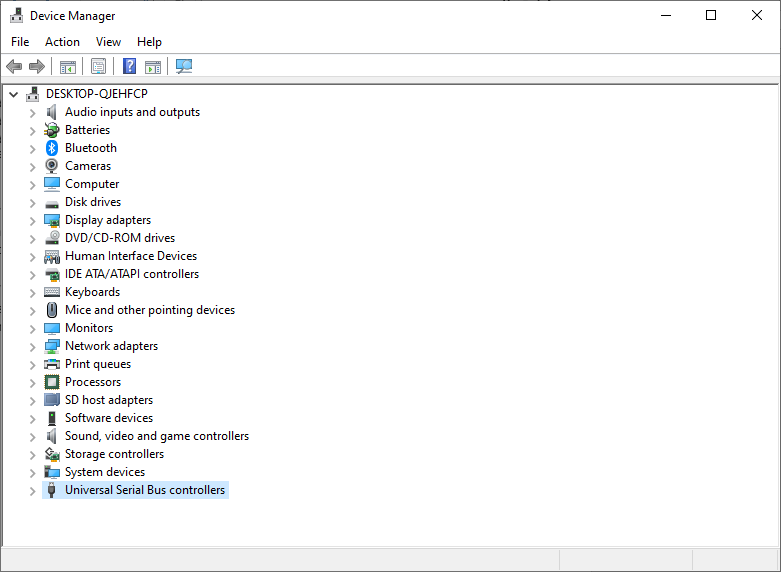
- Fare clic con il pulsante destro del mouse sul driver USB o su qualsiasi dispositivo esterno nell'elenco e fare clic su Disinstalla
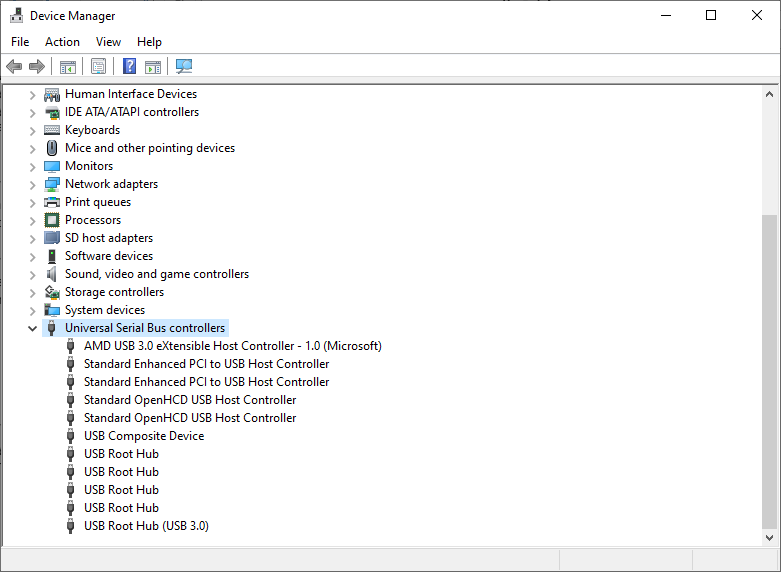
- Ripeti per tutti i dispositivi e riavvia il computer
Aggiornamento dei codec
Potresti riuscire a installare l'ultimo codec di supporto per il video riparare errore 0xc00d36c4. Riavviando il file multimediale sarai in grado di avere un file video riproducibile.
Riparare il codice di errore 0xc00d36c4 utilizzando il lettore multimediale VLC
L'utilizzo di un lettore multimediale versatile come VLC media player può davvero risolvere il problema. Sono compatibili con più codec e formati di file video e riproducono il video senza una pausa o una riproduzione.
- Apri il tuo file video con VLC.
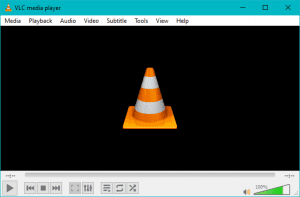
- Vai a Media. Seleziona Convert/ Save.
- Successivamente, aggiungi file di input o flussi che richiedono di essere transcodificati.
- Premere Convert/ Save.
- Nella finestra Converti, seleziona Browse per fornire il nome e la posizione del file rispetto all'opzione File di destinazione. Aggiungi profilo o clicca Edit Selected Profile – l'icona della chiave inglese per modificare o aggiungere particolari impostazioni del profilo.
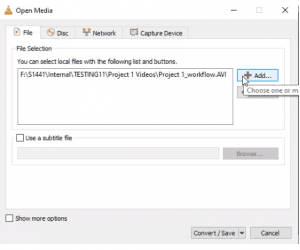
- Quindi, fare clic su Start. Il tuo file video convertito verrà salvato nella posizione specificata.
Cambia l'estensione del file video
Quando il lettore multimediale che stai utilizzando non sembra supportare il formato di file video mp4, convertirlo in un formato valido può sempre risolvere l'errore 0xc00d36c4. Un modo semplice per modificare l'estensione del file video è utilizzare un convertitore video online. E qui, ti mostriamo i passaggi per mostrare l'estensione del file in Windows 10.
- Apri Esplora file dalla casella di ricerca di Windows (Digita e invio) o dall'icona sul desktop.
- Controlla le estensioni dei nomi dei file. Se non puoi visualizzare l'anteprima dell'estensione del file video, controlla semplicemente questa funzione nella scheda Visualizza. Non funziona? Fare clic su Opzioni e andare avanti.
- Dopo aver cliccato Options > View, deseleziona Nascondi le estensioni per i tipi di file conosciuti.
Usa un lettore multimediale compatibile
Ti consigliamo di provare prima questa metodologia perché in alcuni casi a causa di un lettore multimediale incompatibile potresti riscontrare questo codice di errore 0xc00d36c4, quindi si consiglia di utilizzare un lettore multimediale versatile per vedere se il tuo video è riproducibile senza incontrare il codice di errore
Aggiorna adattatori video
- Vai a DeviceManager.
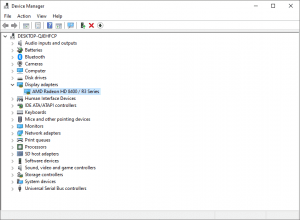
- Fare clic con il pulsante destro del mouse sul driver.
- Fare clic su Update Driver
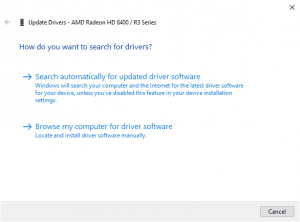
- Fare clic su Cerca automaticamente per il software del driver aggiornato
Disabilita la protezione dalla copia in Windows Media Player
Un altro motivo per cui potresti riscontrare il codice di errore 0xc00d36c4 è l'opzione di protezione dalla copia.
- Apri Windows Media Player.
- In alto a sinistra, fai clic su Organize onglet
- Dal menu a discesa, seleziona Options.
- Nella finestra Opzioni, fare clic su Rip Music onglet
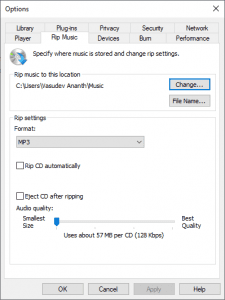
- In Impostazioni copia, deseleziona Copia proteggi musica.
Quanto sopra non ha funzionato bene per te? Verifica la posizione del file video. Se il file video è archiviato su un disco rigido esterno, ti consigliamo di migrare la posizione del file video su un'unità del sistema operativo locale a causa del probabile motivo per cui l'errore potrebbe essere dovuto al danneggiamento del dispositivo di archiviazione esterno.
Se l'errore 0xc00d36c4 non viene ancora risolto anche dopo aver seguito tutti i metodi sopra, il file video è danneggiato. Hai bisogno dello strumento di riparazione giusto per risolvere il problema. Software di riparazione video Remo è stato progettato con un robusto programma di scansione che separa i flussi audio e video dei file video da analizzare. Successivamente, li unisce dopo la riparazione per produrre un file video riproducibile. In questo processo, non modifica il file video in quanto funziona con la metodologia di sola lettura. Lo strumento è compatibile con riparazione DivX, XVID e altri formati di file.
Stai affrontando problemi di riproduzione o pausa durante la visione del tuo film o serie preferita? Risolvi i problemi di errore video 0xc00d36c4 utilizzando lo strumento Remo Repair AVI. Il software è progettato con un robusto meccanismo di riparazione, che può riparare il video in qualsiasi momento.
Come Riparazione Errore 0xc00d36c4
- Download lo strumento Remo Riparazione video sul tuo computer e installalo.
- Avviare l'applicazione e nella schermata principale fare clic su Browse opzione per fornire il file video che presenta un problema audio.
- Dopo aver selezionato il file, fare clic su Repair opzione.
- Attendi il completamento del processo e una volta terminato l'applicazione ti consentirà di visualizzare in anteprima il file video utilizzando Preview
- Infine, salva il file riparato.
Nota - Se ti stai chiedendo come fare recupero file di Windows, clicca qui.
Conclusione
L'articolo riassume qual è l'errore 0xc00d36c4 e come correggere l'errore 0xc00d36c4 con le 8 soluzioni efficaci elencate. Se hai ulteriori domande sull'articolo, puoi utilizzare la sezione commenti qui sotto.